环境安装
任务概述
- 安装VMWare虚拟机(已有)
- 安装Centos7系统
- 安装Docker
思路拆解
- 安装VMWare虚拟机(已有)
注意高级网络设置里要有vmnet1和net8,这样虚拟机才能上网),可以win+R打开运行窗口,输入ncpa.cpl即可打开,或者按照控制面板->网络和Internet->网络和共享中心->更改适配器设置打开
- 安装Centos7系统并启动
- 安装ssh客户端(推荐Finalshell、MobaXterm)
- 用ssh客户端连接Centos
获取虚拟机的ip地址和端口号
不太清楚这么多哪一个是,
打开centos终端快捷键
- 宿主文件上传虚拟机
MobaXterm连接虚拟机- 安装Docker-ce(20v+)
准备:将用户添加到sudoers中
Linux下not in the sudoers解决方法
Linux修改只读文件时readonly option is set
Docker安装(文章中是18版本,自己安装的是20v+)
Centos安装Docker(也写的满详细的)
- 本地jdk环境搭建
Centos上jdk环境搭建
maven搭建
参考:
Centos上maven搭建以及修改缓存目录和源1
Centos上maven搭建以及修改缓存目录和源2
结果:
出了一点小问题,就是进入了readonly文件却总是无法修改,大家记得在命令前加sudo进入文件,或者保存退出的时候用:w !sudo tee %命令,或者直接寻找怎么一次性解决git bash安装,使用git命令操作
参考:
git安装
git连接远程仓库
git基本命令
git使用【超详细】
- 安装idea
您好!您购买的idea及其全家桶正版码提货地址:【https://kiq9tln7pub.feishu.cn/docx/VG5Sdhm9aoYVvAxNXY1cAGDOndd】
复制链接到浏览器下载
然后解压到桌面一个文件夹里面,双击运行即可永久激活 !!
祝你工作愉快!
idea官网
Centos安装idea
idea2023无法选择jdk1.8和springboot3.0以下版本
- 创建springboot项目并启动访问,可进入debug模式
中间件安装
mysql
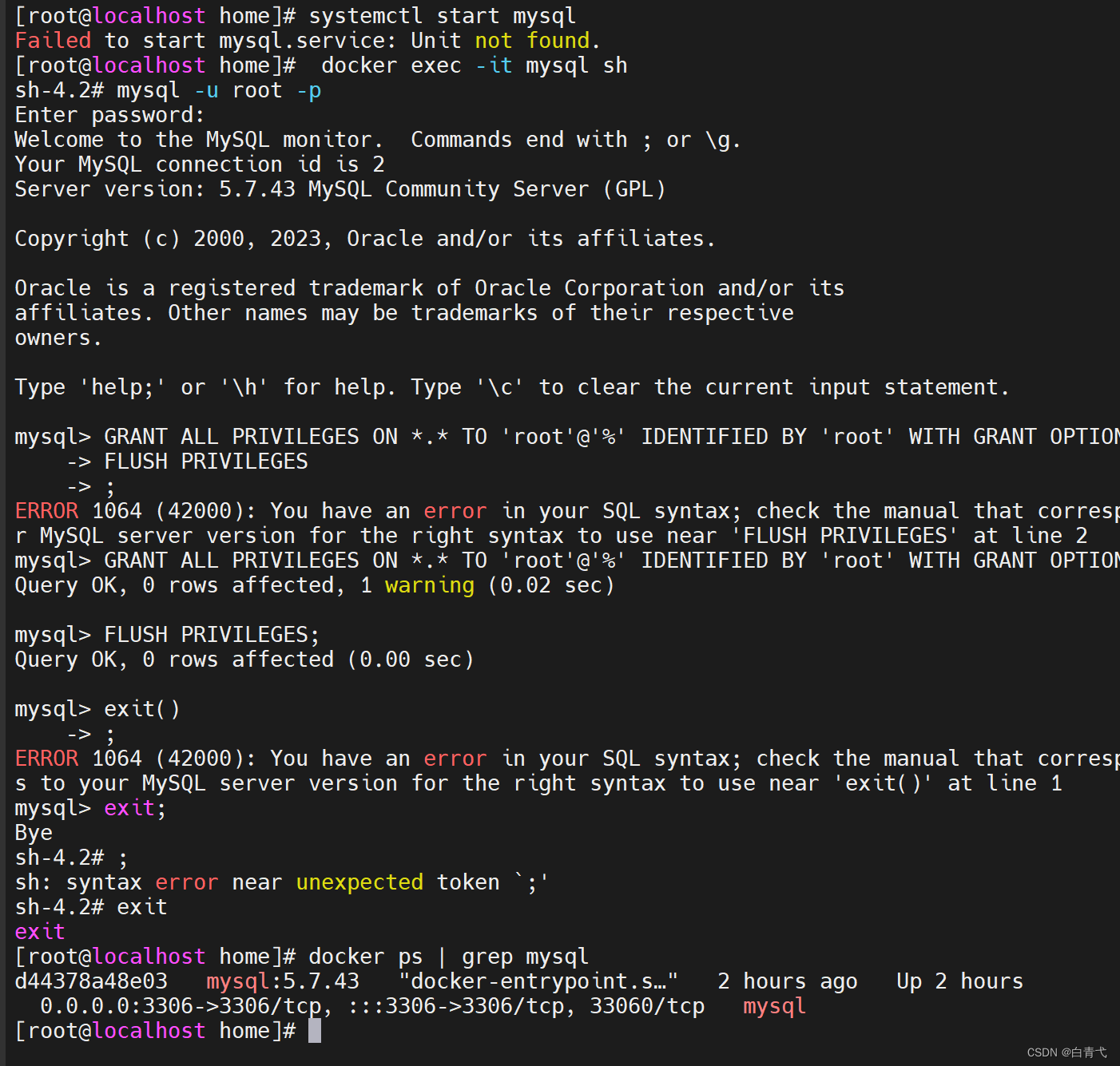
Redis
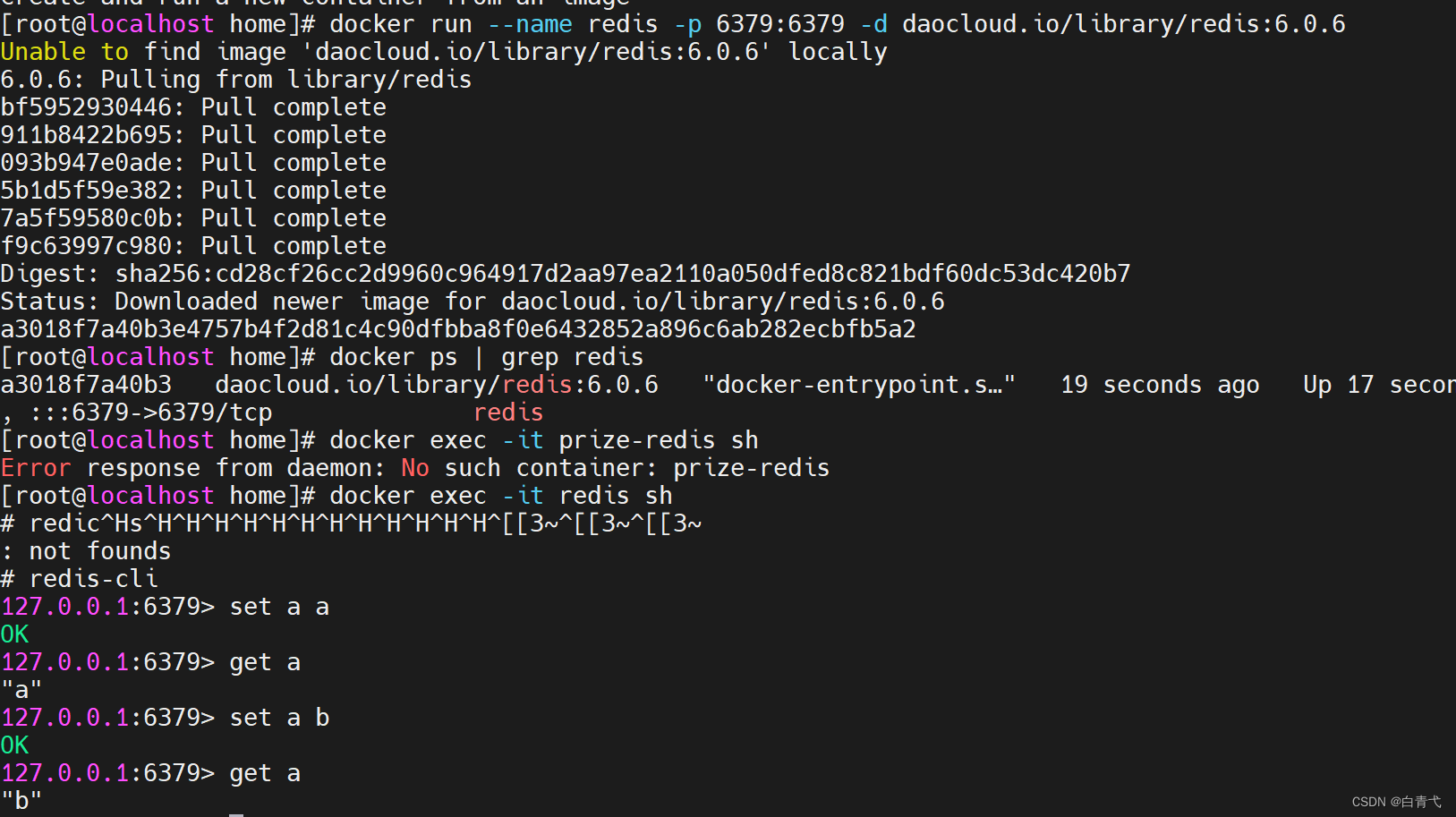
Rabbit
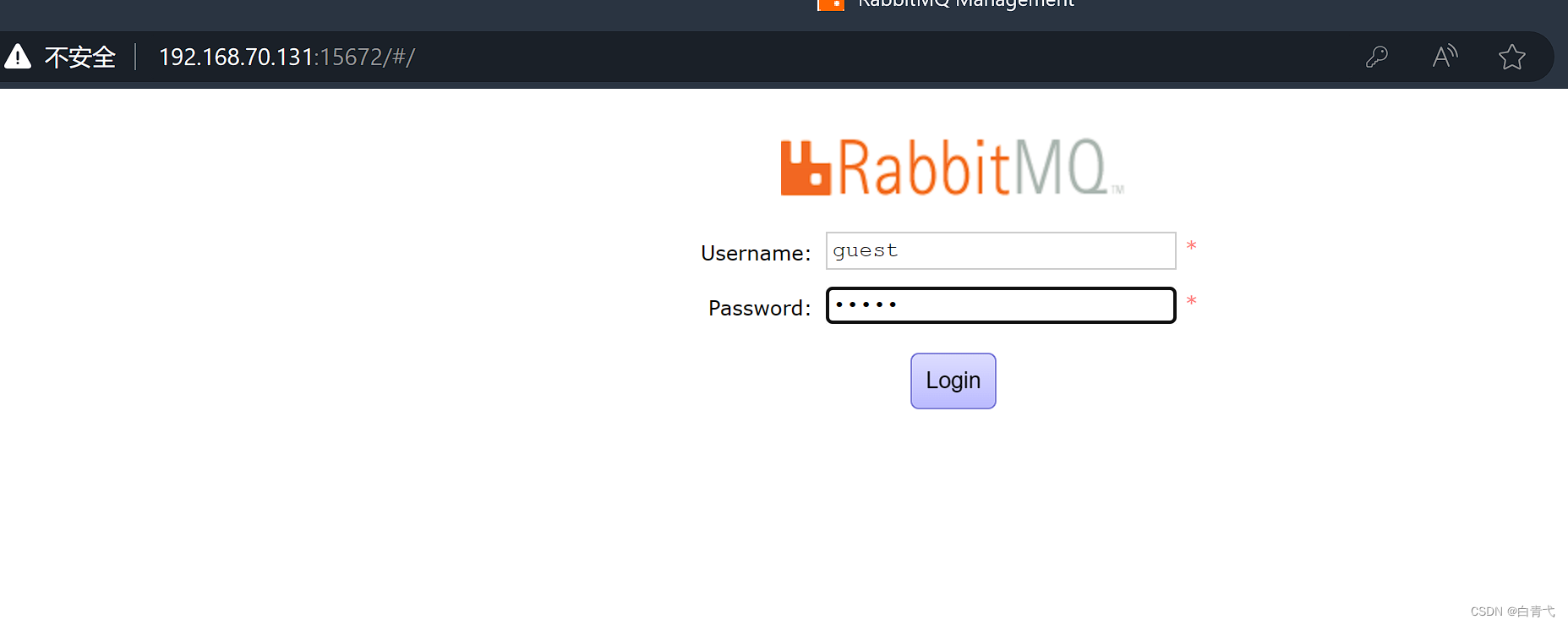
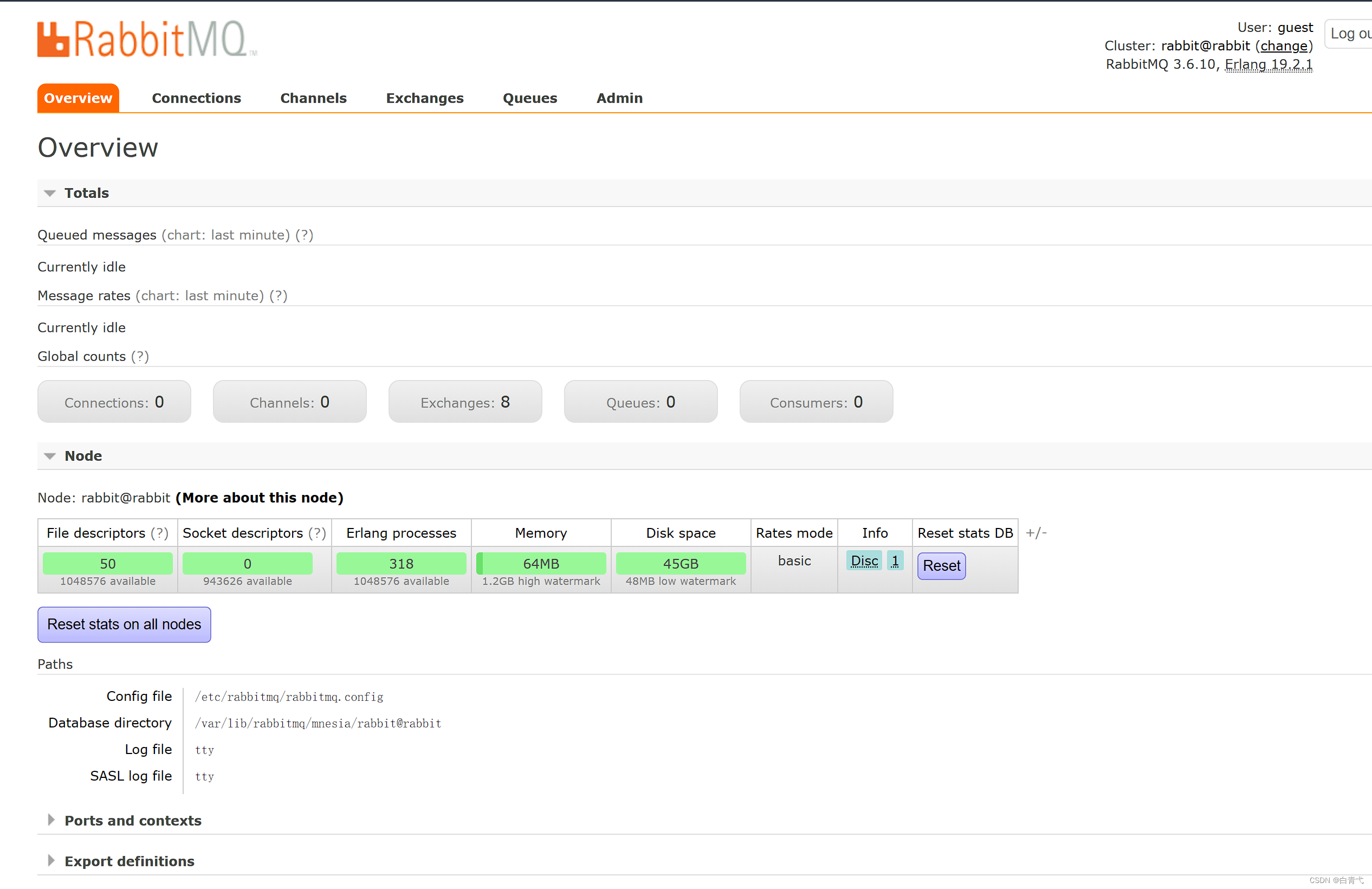
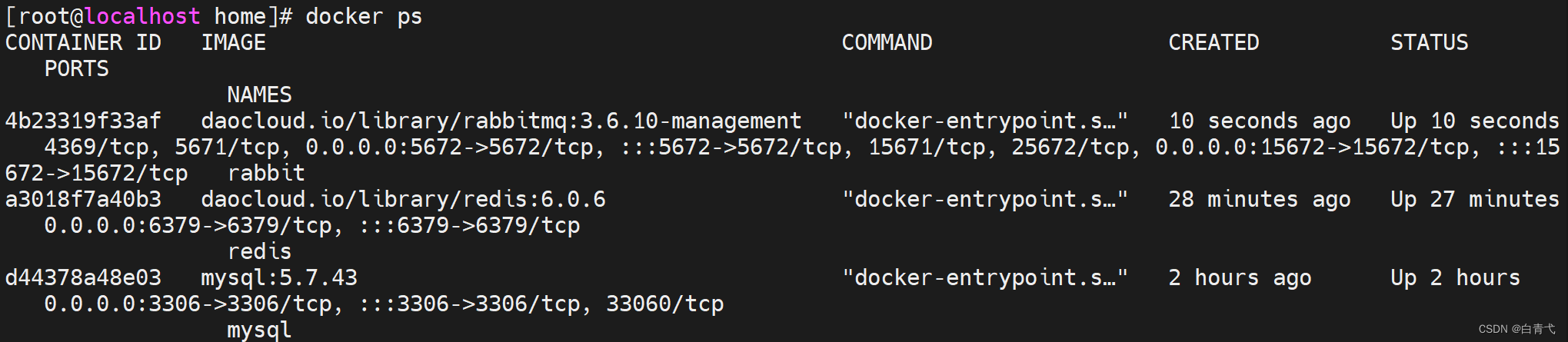
minio
Nginx安装
我是在本地安装的,建议可以在docker上安装,遇到端口占用问题,改成8899端口,参考:nginx80端口被占用







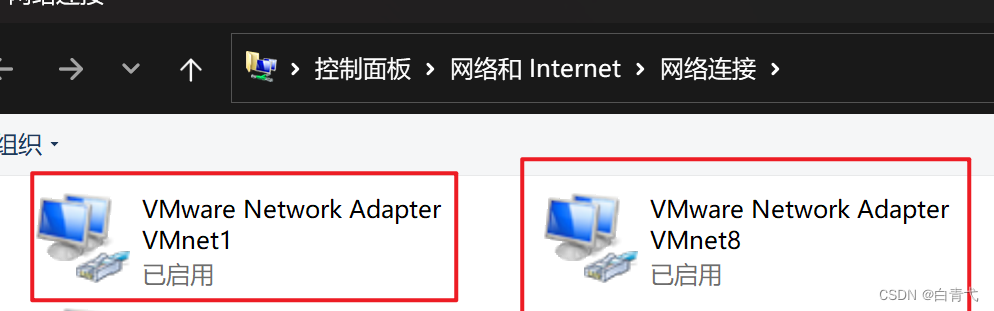
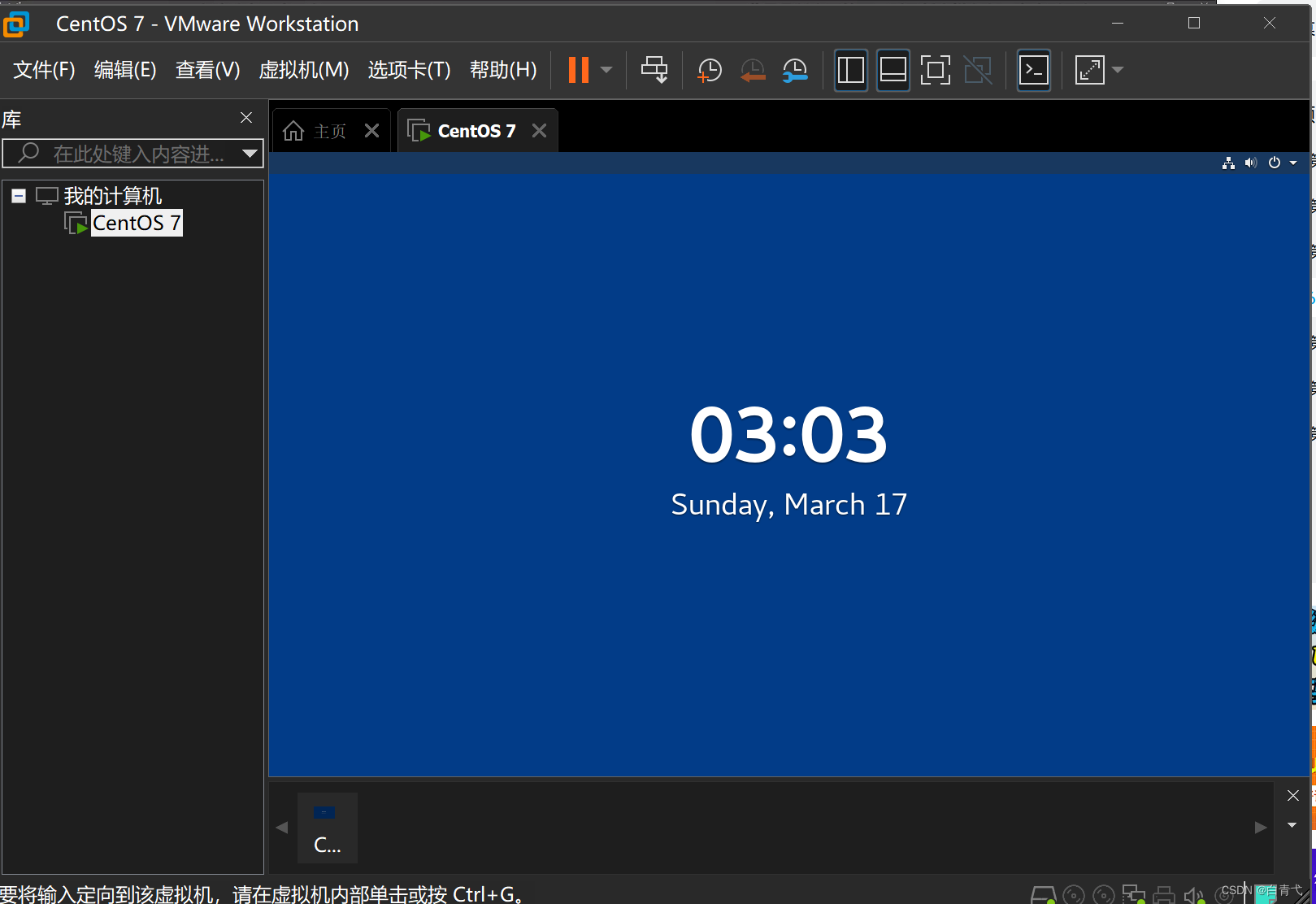
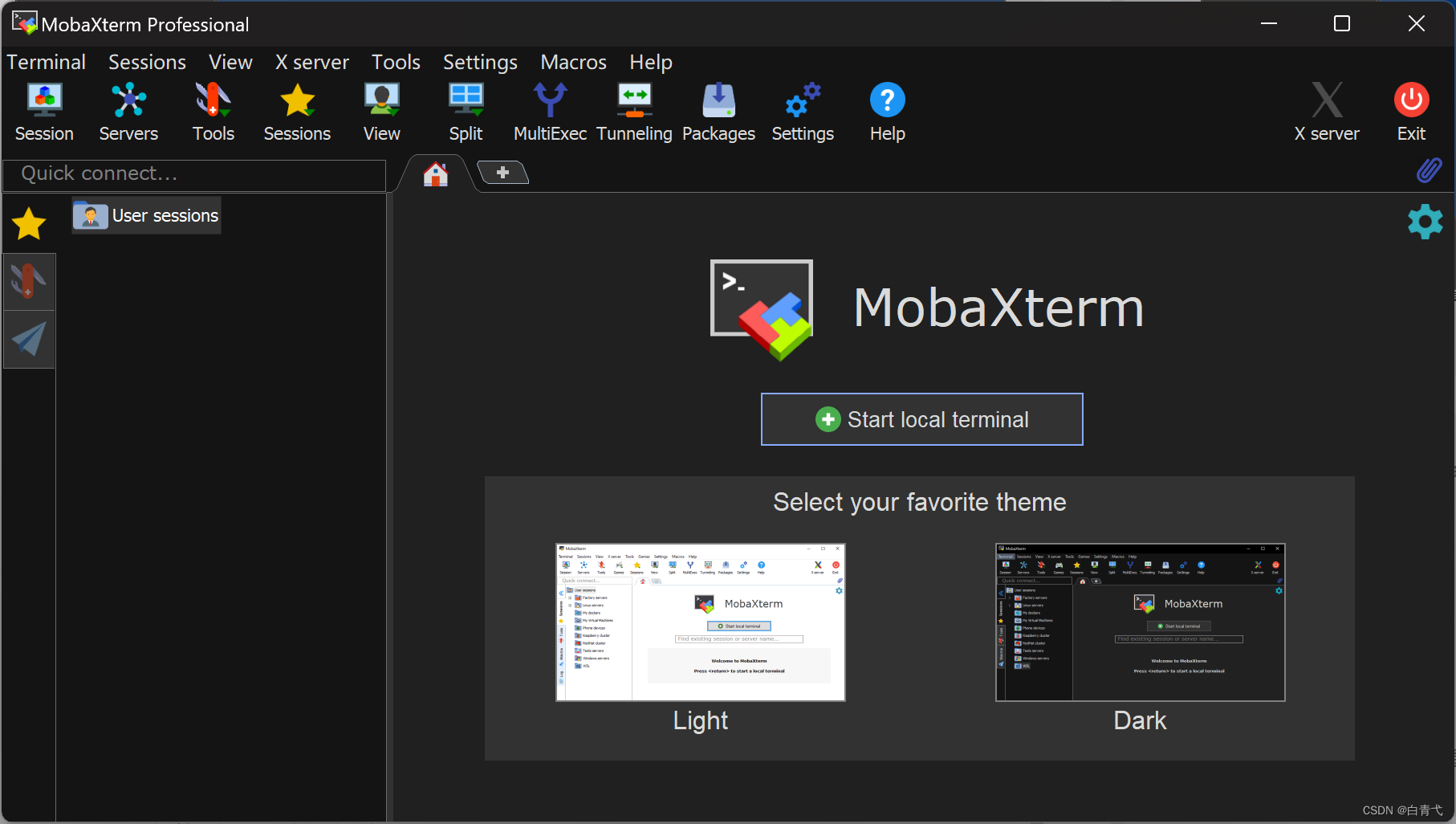
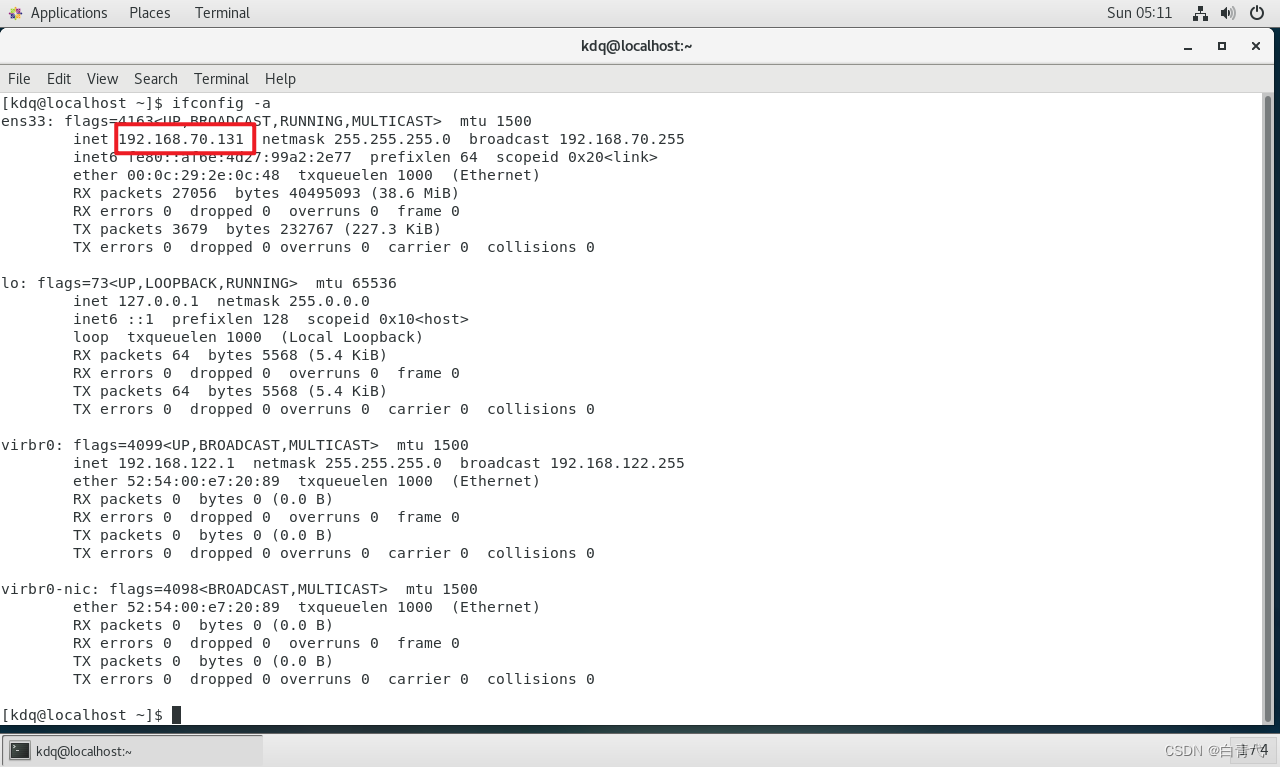


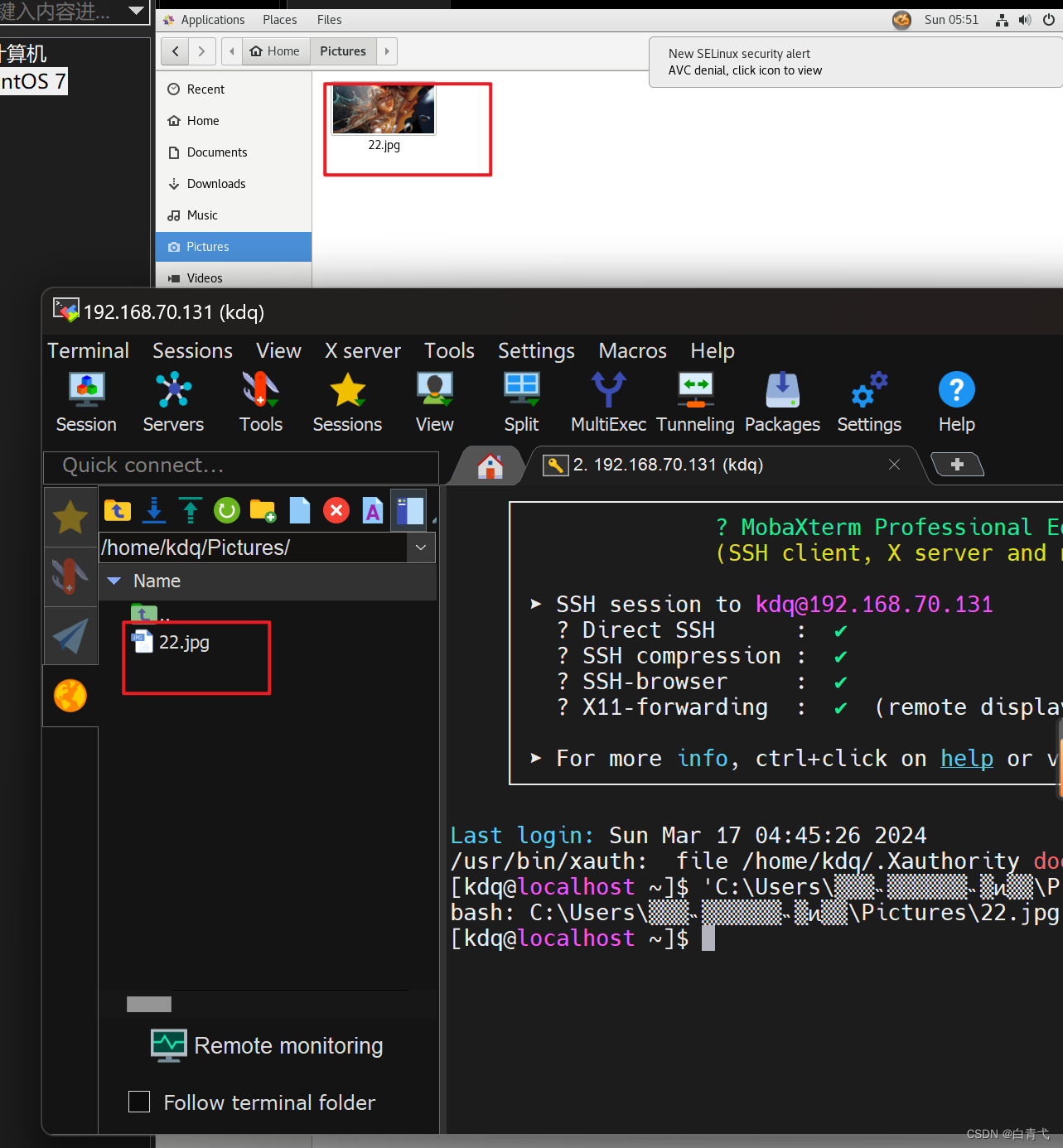
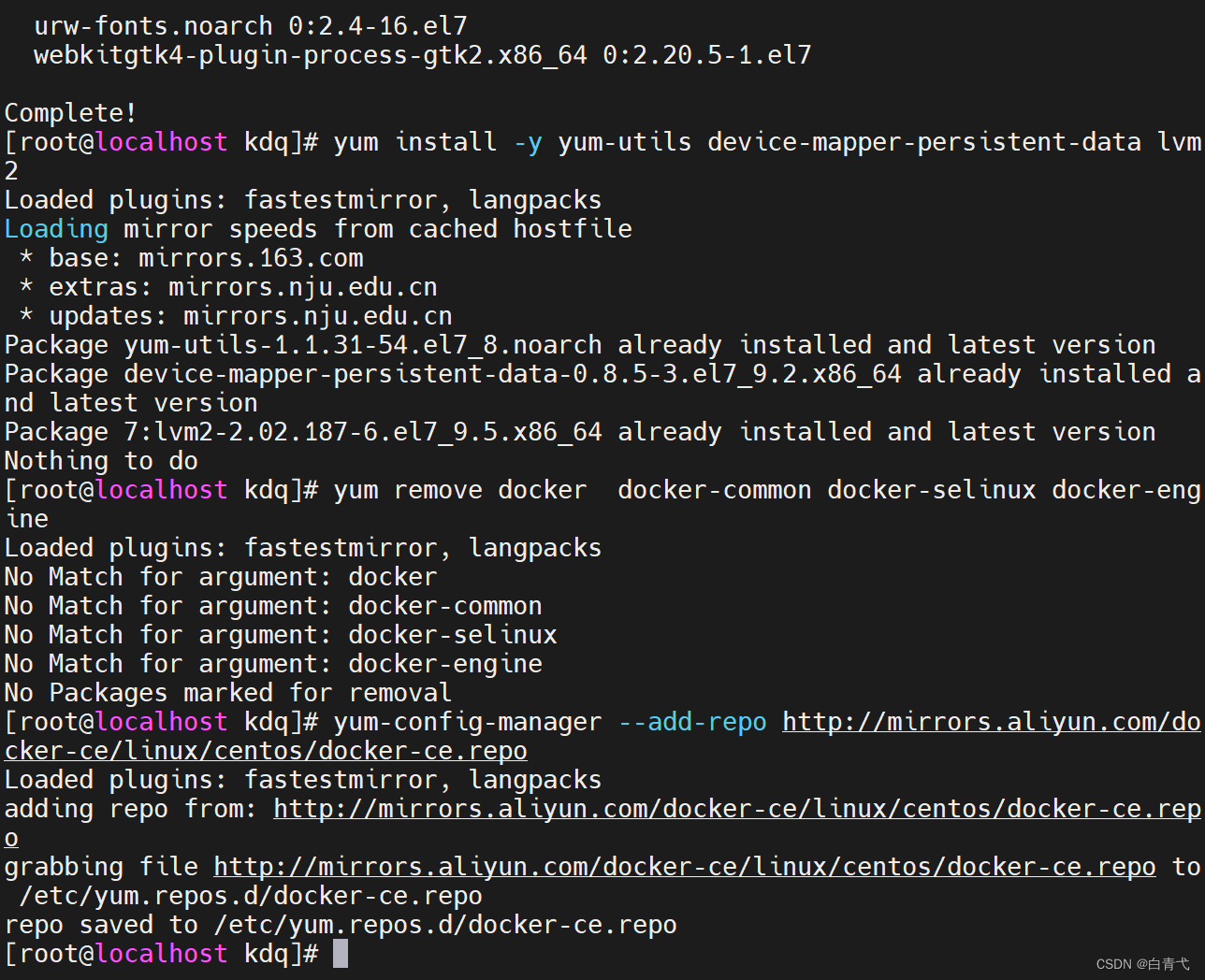
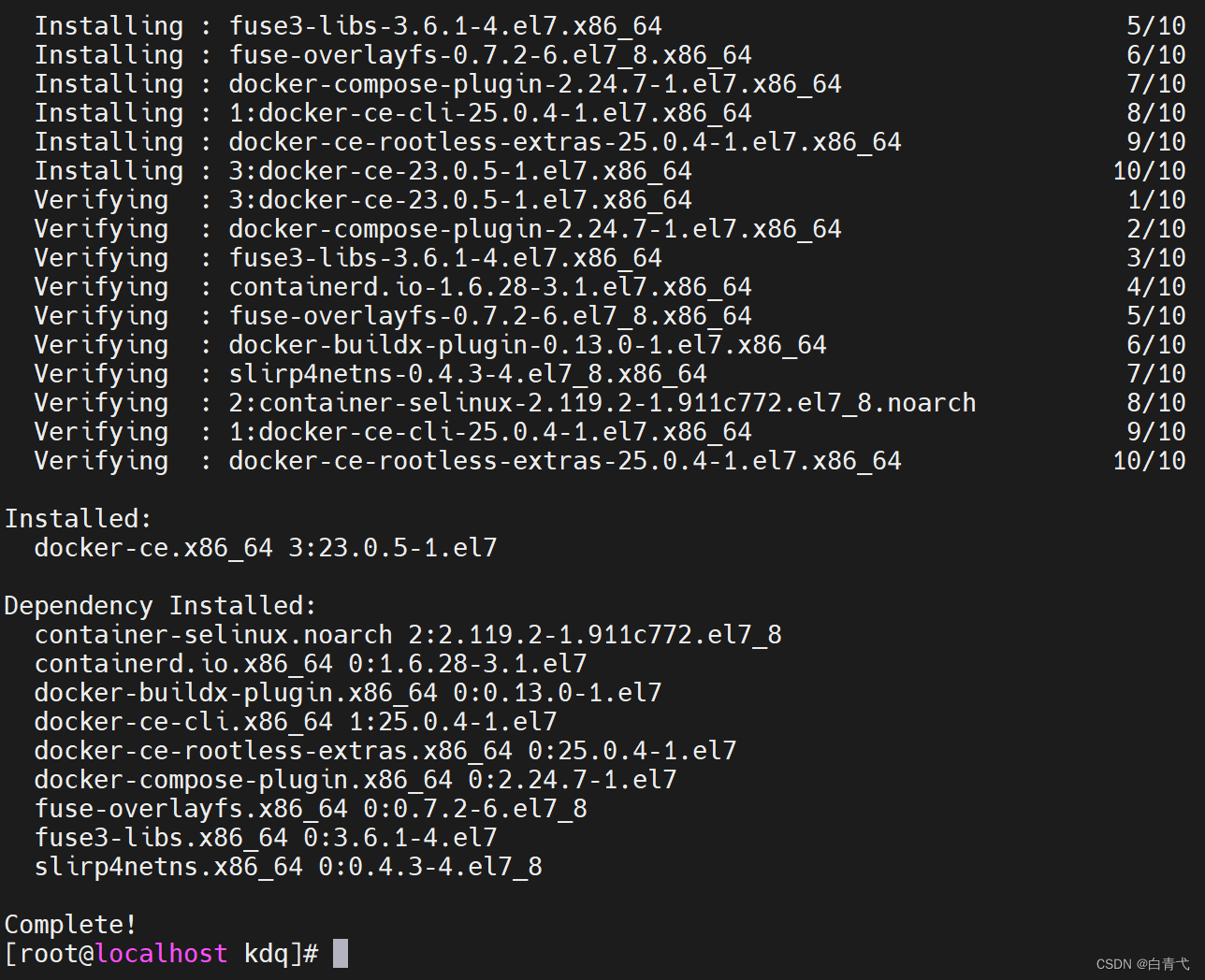
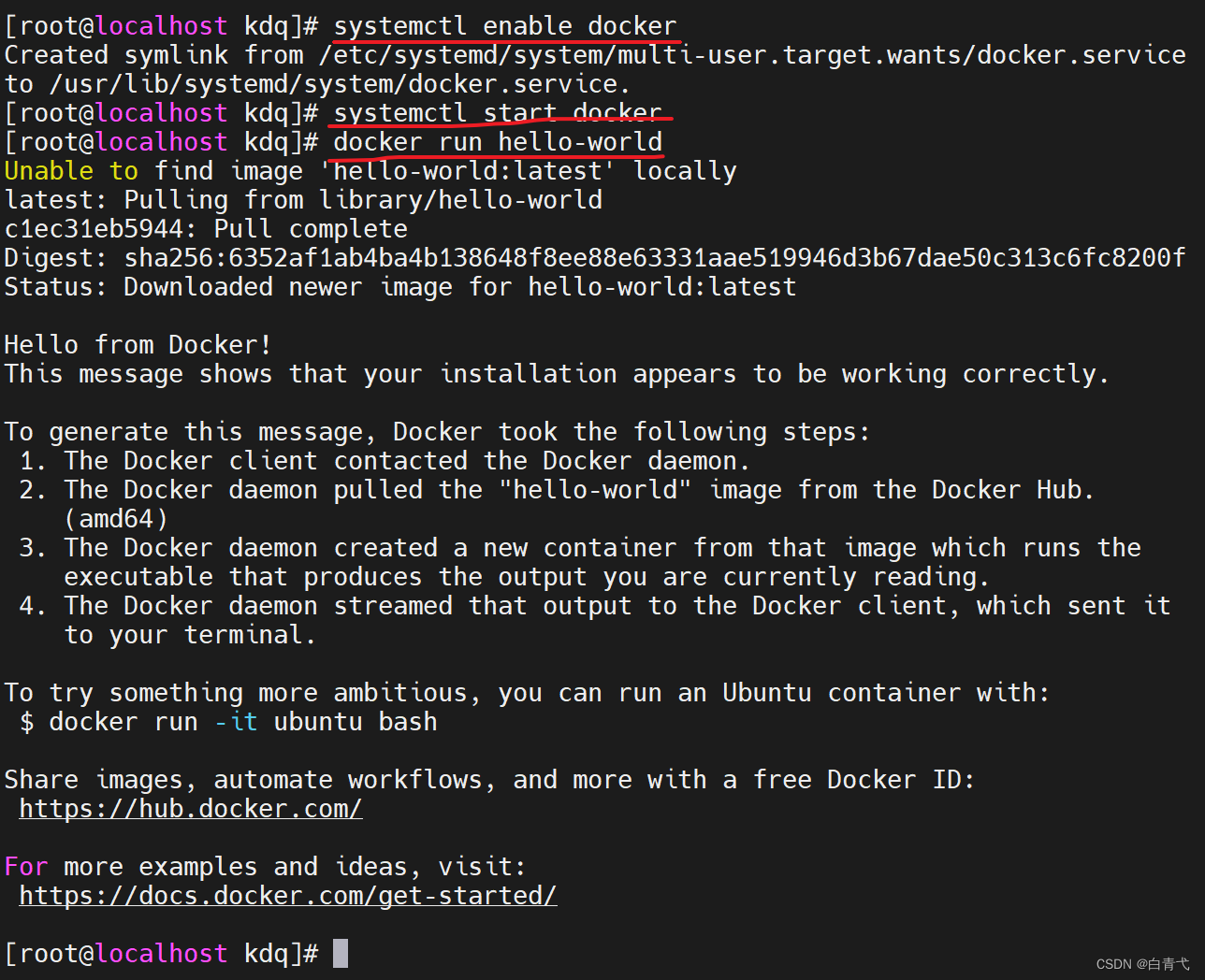
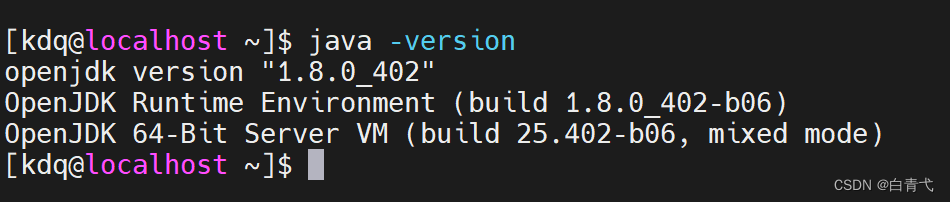
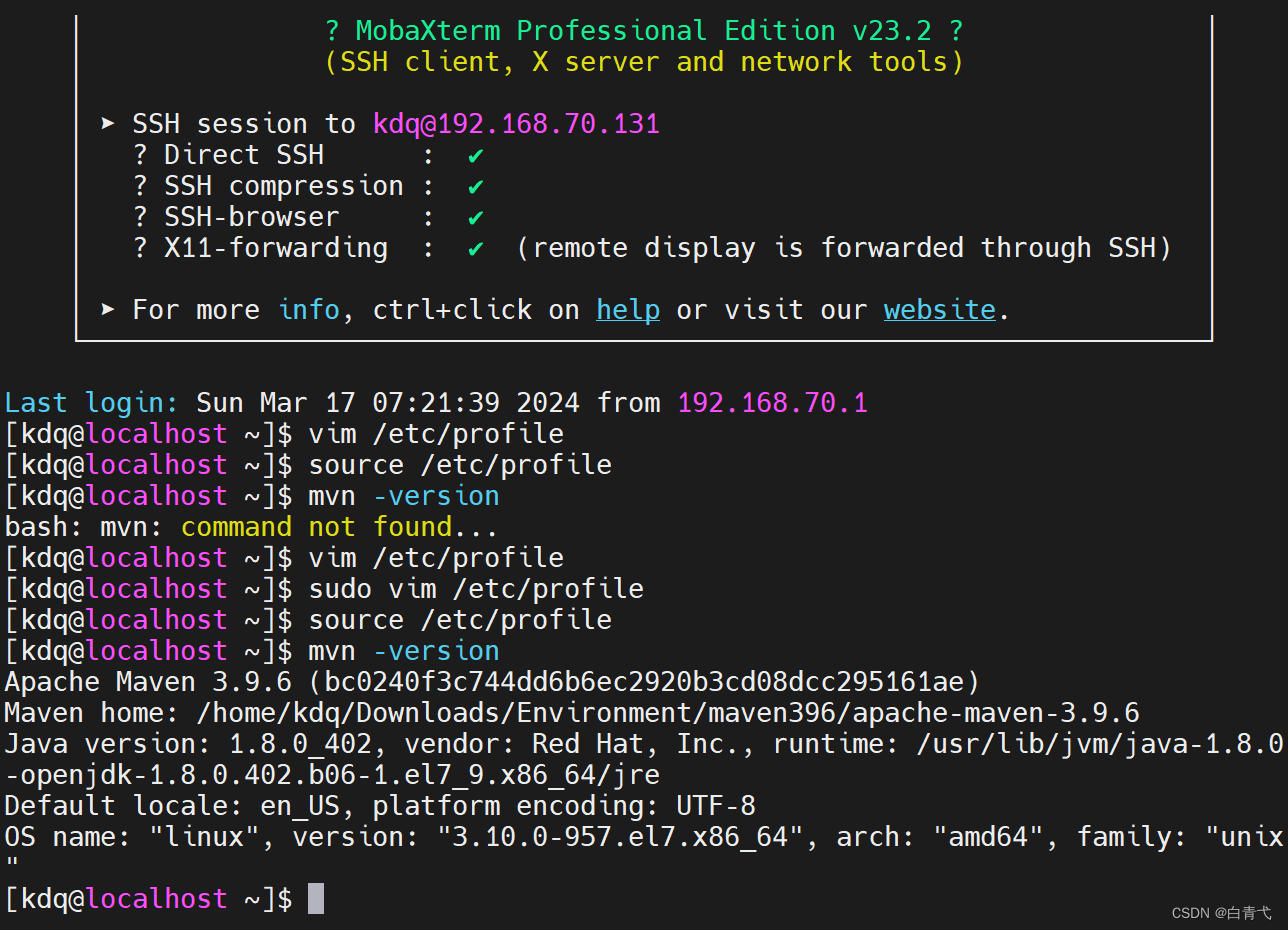
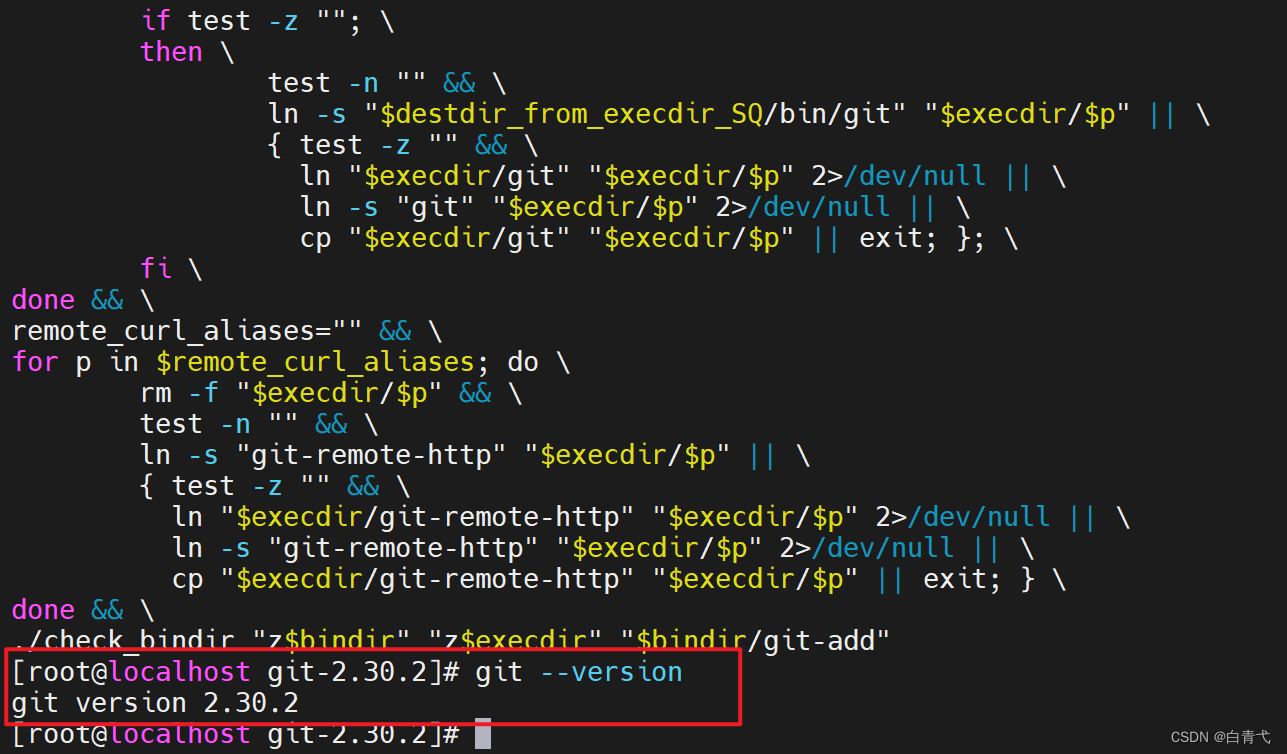

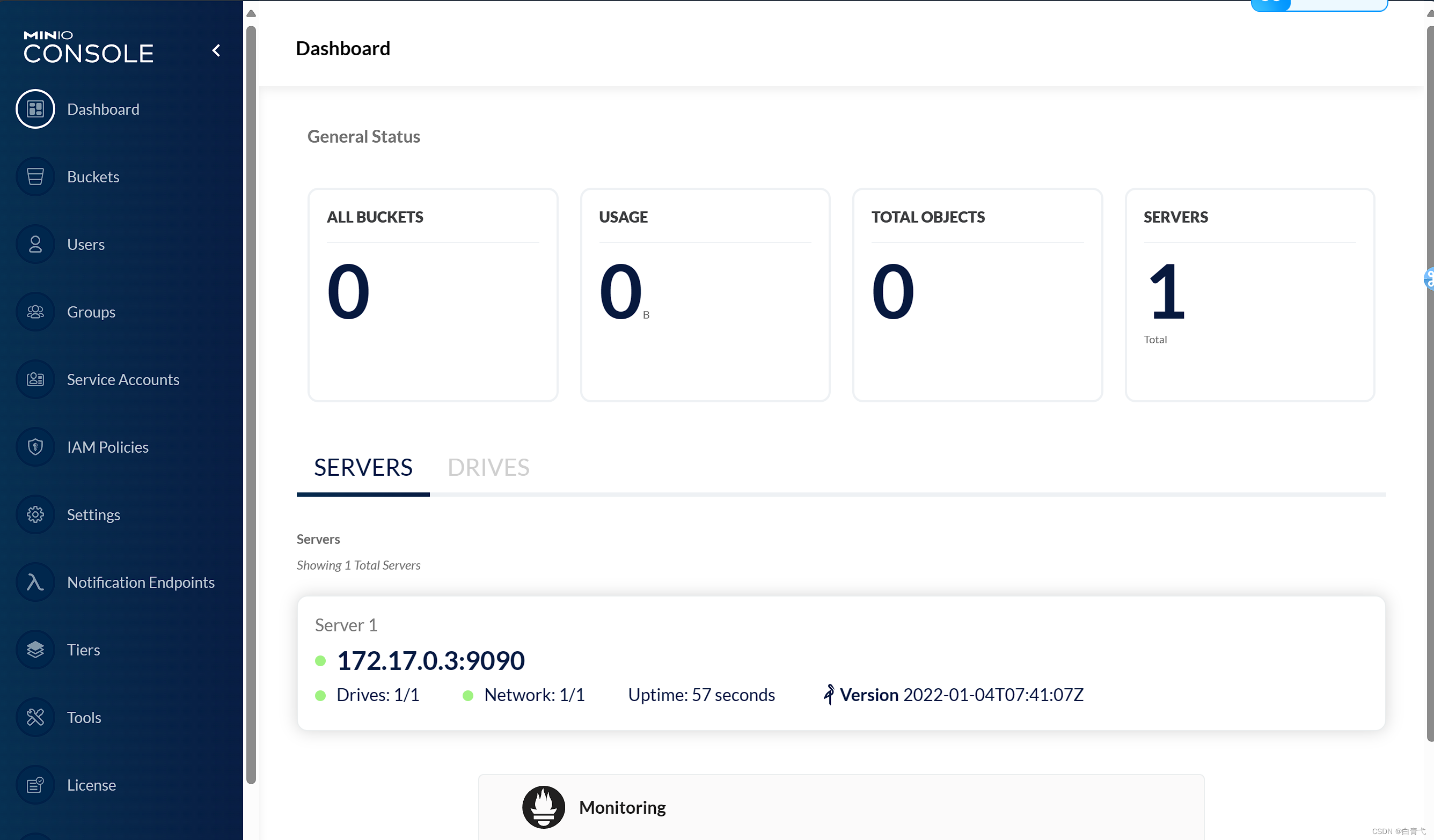















 2万+
2万+











 被折叠的 条评论
为什么被折叠?
被折叠的 条评论
为什么被折叠?








